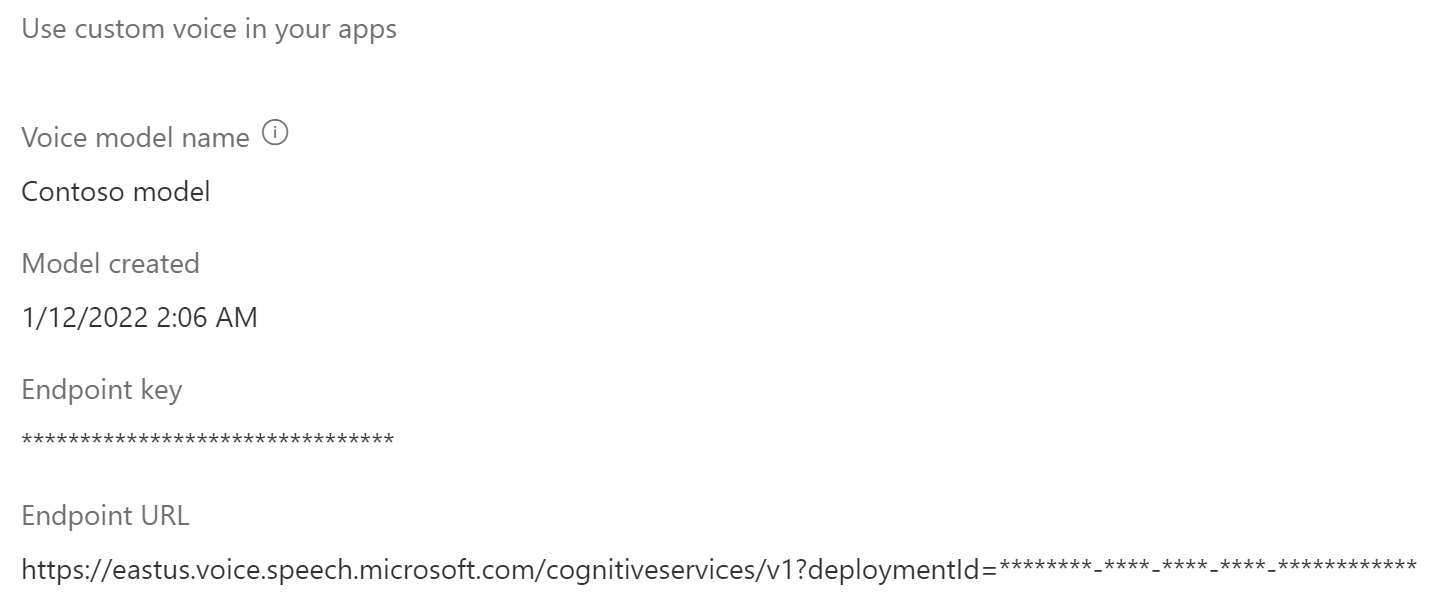Implante seu modelo de voz profissional como um ponto de extremidade
Depois de criar e treinar com êxito seu modelo de voz, implante-o em um ponto de extremidade de voz neural personalizado.
Nota
Você pode criar até 50 pontos de extremidade com um recurso de fala padrão (S0), cada um com sua própria voz neural personalizada.
Para usar sua voz neural personalizada, você deve especificar o nome do modelo de voz, usar o URI personalizado diretamente em uma solicitação HTTP e usar o mesmo recurso de fala para passar pela autenticação do serviço de texto para fala.
Adicionar um ponto de extremidade de implantação
Para criar um ponto de extremidade de voz neural personalizado:
Inicie sessão no Speech Studio.
Selecione Voz personalizada Seu nome> de projeto Implantar modelo Implantar modelo>.>
Selecione um modelo de voz que você deseja associar a esse ponto de extremidade.
Insira um Nome e Descrição para seu ponto de extremidade personalizado.
Selecione Tipo de ponto final de acordo com o seu cenário. Se o recurso estiver em uma região com suporte, a configuração padrão para o tipo de ponto de extremidade é Alto desempenho. Caso contrário, se o recurso estiver em uma região sem suporte, a única opção disponível será Retomar rapidamente.
- Alto desempenho: Otimizado para cenários com solicitações de síntese em tempo real e de alto volume, como IA conversacional, bots de call center. Leva cerca de 5 minutos para implantar ou retomar um ponto de extremidade. Para obter informações sobre regiões onde o tipo de ponto de extremidade de alto desempenho é suportado, consulte as notas de rodapé na tabela de regiões .
- Retomada rápida: otimizada para cenários de criação de conteúdo de áudio com solicitações de síntese menos frequentes. Fácil e rápido de implantar ou retomar um endpoint em menos de um minuto. O tipo de ponto de extremidade Retomada rápida é suportado em todas as regiões onde o texto para fala está disponível.
Selecione Implantar para criar seu ponto de extremidade.
Depois de o ponto final ser implementado, o respetivo nome é apresentado como uma ligação. Selecione o link para exibir informações específicas do seu ponto de extremidade, como a chave do ponto de extremidade, a URL do ponto de extremidade e o código de exemplo. Quando o status da implantação é Bem-sucedido, o ponto de extremidade está pronto para uso.
Definições da aplicação
As configurações do aplicativo que você usa como parâmetros de solicitação de API REST estão disponíveis na guia Implantar modelo no Speech Studio.
- A chave Endpoint mostra a chave de recurso Speech à qual o ponto de extremidade está associado. Use a chave do ponto de extremidade como o valor do cabeçalho da solicitação
Ocp-Apim-Subscription-Key. - O URL do ponto de extremidade mostra sua região de serviço. Use o valor que precede como parâmetro de solicitação da região de
voice.speech.microsoft.comserviço. Por exemplo, useeastusse a URL do ponto de extremidade forhttps://eastus.voice.speech.microsoft.com/cognitiveservices/v1. - O URL do ponto de extremidade mostra seu ID do ponto de extremidade. Use o valor anexado
?deploymentId=ao parâmetro query como o valor do parâmetro de solicitação de ID do ponto de extremidade.
Use sua voz personalizada
O ponto de extremidade personalizado é funcionalmente idêntico ao ponto de extremidade padrão usado para solicitações de texto para fala.
Uma diferença é que o EndpointId deve ser especificado para usar a voz personalizada por meio do SDK de fala. Você pode começar com o início rápido de texto para fala e, em seguida, atualizar o código com o EndpointId e SpeechSynthesisVoiceName. Para obter mais informações, consulte Usar um ponto de extremidade personalizado.
Para usar uma voz personalizada por meio do SSML (Speech Synthesis Markup Language), especifique o nome do modelo como o nome da voz. Este exemplo usa a YourCustomVoiceName voz.
<speak version="1.0" xmlns="http://www.w3.org/2001/10/synthesis" xml:lang="en-US">
<voice name="YourCustomVoiceName">
This is the text that is spoken.
</voice>
</speak>
Mude para um novo modelo de voz no seu produto
Depois de atualizar seu modelo de voz para a versão mais recente do mecanismo, ou se quiser mudar para uma nova voz em seu produto, você precisa reimplantar o novo modelo de voz em um novo ponto de extremidade. Não há suporte para a reimplantação de um novo modelo de voz em seu ponto de extremidade existente. Após a implantação, alterne o tráfego para o ponto de extremidade recém-criado. Recomendamos que você transfira o tráfego para o novo ponto de extremidade em um ambiente de teste primeiro para garantir que o tráfego funcione bem e, em seguida, transfira para o novo ponto de extremidade no ambiente de produção. Durante a transição, você precisa manter o ponto de extremidade antigo. Se houver alguns problemas com o novo ponto de extremidade durante a transição, você poderá voltar para o ponto de extremidade antigo. Se o tráfego estiver funcionando bem no novo ponto de extremidade por cerca de 24 horas (valor recomendado), você poderá excluir seu ponto de extremidade antigo.
Nota
Se o nome da voz for alterado e você estiver usando a SSML (Speech Synthesis Markup Language), certifique-se de usar o novo nome de voz no SSML.
Suspender e retomar um ponto de extremidade
Você pode suspender ou retomar um ponto de extremidade para limitar gastos e conservar recursos que não estão em uso. Você não será cobrado enquanto o ponto de extremidade estiver suspenso. Ao retomar um ponto de extremidade, você pode continuar a usar a mesma URL de ponto de extremidade em seu aplicativo para sintetizar fala.
Nota
A operação de suspensão será concluída quase imediatamente. A operação de retomada é concluída aproximadamente no mesmo período de tempo que uma nova implantação.
Esta seção descreve como suspender ou retomar um ponto de extremidade de voz neural personalizado no portal do Speech Studio.
Suspender ponto de extremidade
Para suspender e desativar seu ponto de extremidade, selecione Suspender na guia Implantar modelo no Speech Studio.
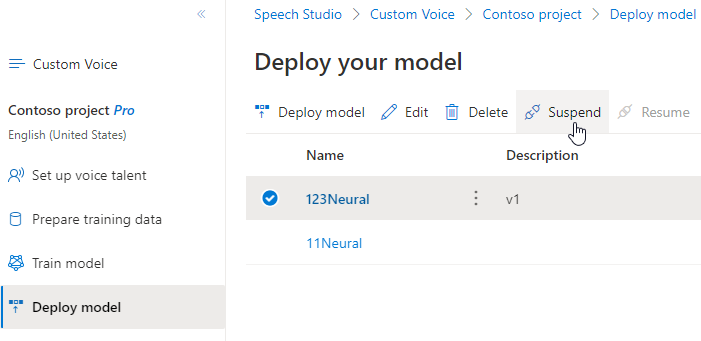
Na caixa de diálogo exibida, selecione Enviar. Depois que o ponto de extremidade for suspenso, o Speech Studio mostrará a notificação do ponto de extremidade suspenso com êxito.
Retomar ponto final
Para retomar e ativar seu ponto de extremidade, selecione Retomar na guia Implantar modelo no Speech Studio.
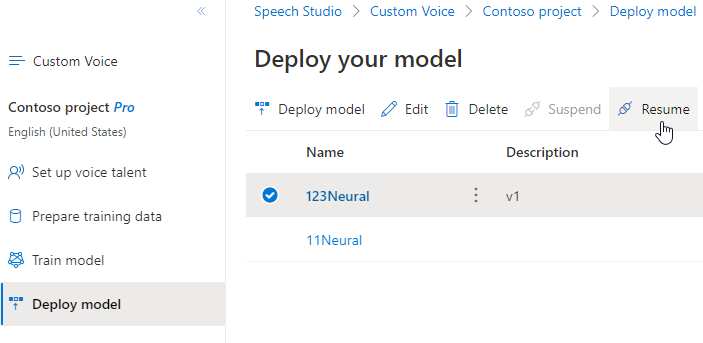
Na caixa de diálogo exibida, selecione Enviar. Depois de reativar com êxito o ponto de extremidade, o status mudará de Suspenso para Aprovado.
Próximos passos
- Saiba mais sobre a voz neural personalizada na visão geral.
- Saiba mais sobre o Speech Studio na visão geral.
Depois de criar e treinar com êxito seu modelo de voz, implante-o em um ponto de extremidade de voz neural personalizado.
Nota
Você pode criar até 50 pontos de extremidade com um recurso de fala padrão (S0), cada um com sua própria voz neural personalizada.
Adicionar um ponto de extremidade de implantação
Para criar um ponto de extremidade, use a operação Endpoints_Create da API de voz personalizada. Construa o corpo da solicitação de acordo com as seguintes instruções:
- Defina a propriedade necessária
projectId. Consulte Criar um projeto. - Defina a propriedade necessária
modelId. Consulte treinar um modelo de voz. - Defina a propriedade necessária
description. A descrição pode ser alterada posteriormente.
Faça uma solicitação HTTP PUT usando o URI, conforme mostrado no exemplo de Endpoints_Create a seguir.
- Substitua
YourResourceKeypela chave de recurso de fala. - Substitua
YourResourceRegionpela região de recursos de Fala. - Substitua
EndpointIdpor um ID de ponto de extremidade de sua escolha. O ID deve ser um GUID e deve ser exclusivo dentro do seu recurso de fala. O ID será usado no URI do projeto e não pode ser alterado posteriormente.
curl -v -X PUT -H "Ocp-Apim-Subscription-Key: YourResourceKey" -H "Content-Type: application/json" -d '{
"description": "Endpoint for Jessica voice",
"projectId": "ProjectId",
"modelId": "JessicaModelId",
} ' "https://YourResourceRegion.api.cognitive.microsoft.com/customvoice/endpoints/EndpointId?api-version=2023-12-01-preview"
Deverá receber um corpo de resposta no seguinte formato:
{
"id": "9f50c644-2121-40e9-9ea7-544e48bfe3cb",
"description": "Endpoint for Jessica voice",
"projectId": "ProjectId",
"modelId": "JessicaModelId",
"properties": {
"kind": "HighPerformance"
},
"status": "NotStarted",
"createdDateTime": "2023-04-01T05:30:00.000Z",
"lastActionDateTime": "2023-04-02T10:15:30.000Z"
}
O cabeçalho de resposta contém a Operation-Location propriedade. Use este URI para obter detalhes sobre a operação Endpoints_Create . Aqui está um exemplo do cabeçalho da resposta:
Operation-Location: https://eastus.api.cognitive.microsoft.com/customvoice/operations/284b7e37-f42d-4054-8fa9-08523c3de345?api-version=2023-12-01-preview
Operation-Id: 284b7e37-f42d-4054-8fa9-08523c3de345
Você usa o ponto de extremidade em solicitações de API subsequentes para suspender e retomar um ponto de extremidade Operation-Location e excluir um ponto de extremidade.
Use sua voz personalizada
Para usar sua voz neural personalizada, você deve especificar o nome do modelo de voz, usar o URI personalizado diretamente em uma solicitação HTTP e usar o mesmo recurso de fala para passar pela autenticação do serviço de texto para fala.
O ponto de extremidade personalizado é funcionalmente idêntico ao ponto de extremidade padrão usado para solicitações de texto para fala.
Uma diferença é que o EndpointId deve ser especificado para usar a voz personalizada por meio do SDK de fala. Você pode começar com o início rápido de texto para fala e, em seguida, atualizar o código com o EndpointId e SpeechSynthesisVoiceName. Para obter mais informações, consulte Usar um ponto de extremidade personalizado.
Para usar uma voz personalizada por meio do SSML (Speech Synthesis Markup Language), especifique o nome do modelo como o nome da voz. Este exemplo usa a YourCustomVoiceName voz.
<speak version="1.0" xmlns="http://www.w3.org/2001/10/synthesis" xml:lang="en-US">
<voice name="YourCustomVoiceName">
This is the text that is spoken.
</voice>
</speak>
Suspender um ponto de extremidade
Você pode suspender ou retomar um ponto de extremidade para limitar gastos e conservar recursos que não estão em uso. Você não será cobrado enquanto o ponto de extremidade estiver suspenso. Ao retomar um ponto de extremidade, você pode continuar a usar a mesma URL de ponto de extremidade em seu aplicativo para sintetizar fala.
Para suspender um ponto de extremidade, use a operação Endpoints_Suspend da API de voz personalizada.
Faça uma solicitação HTTP POST usando o URI, conforme mostrado no exemplo de Endpoints_Suspend a seguir.
- Substitua
YourResourceKeypela chave de recurso de fala. - Substitua
YourResourceRegionpela região de recursos de Fala. - Substitua
YourEndpointIdpelo ID do ponto de extremidade que você recebeu quando criou o ponto de extremidade.
curl -v -X POST "https://YourResourceRegion.api.cognitive.microsoft.com/customvoice/endpoints/YourEndpointId:suspend?api-version=2023-12-01-preview" -H "Ocp-Apim-Subscription-Key: YourResourceKey" -H "content-type: application/json" -H "content-length: 0"
Deverá receber um corpo de resposta no seguinte formato:
{
"id": "9f50c644-2121-40e9-9ea7-544e48bfe3cb",
"description": "Endpoint for Jessica voice",
"projectId": "ProjectId",
"modelId": "JessicaModelId",
"properties": {
"kind": "HighPerformance"
},
"status": "Disabling",
"createdDateTime": "2023-04-01T05:30:00.000Z",
"lastActionDateTime": "2023-04-02T10:15:30.000Z"
}
Retomar um ponto de extremidade
Para suspender um ponto de extremidade, use a operação Endpoints_Resume da API de voz personalizada.
Faça uma solicitação HTTP POST usando o URI, conforme mostrado no exemplo de Endpoints_Resume a seguir.
- Substitua
YourResourceKeypela chave de recurso de fala. - Substitua
YourResourceRegionpela região de recursos de Fala. - Substitua
YourEndpointIdpelo ID do ponto de extremidade que você recebeu quando criou o ponto de extremidade.
curl -v -X POST "https://YourResourceRegion.api.cognitive.microsoft.com/customvoice/endpoints/YourEndpointId:resume?api-version=2023-12-01-preview" -H "Ocp-Apim-Subscription-Key: YourResourceKey" -H "content-type: application/json" -H "content-length: 0"
Deverá receber um corpo de resposta no seguinte formato:
{
"id": "9f50c644-2121-40e9-9ea7-544e48bfe3cb",
"description": "Endpoint for Jessica voice",
"projectId": "ProjectId",
"modelId": "JessicaModelId",
"properties": {
"kind": "HighPerformance"
},
"status": "Running",
"createdDateTime": "2023-04-01T05:30:00.000Z",
"lastActionDateTime": "2023-04-02T10:15:30.000Z"
}
Excluir um ponto de extremidade
Para excluir um ponto de extremidade, use a operação Endpoints_Delete da API de voz personalizada.
Faça uma solicitação HTTP DELETE usando o URI, conforme mostrado no exemplo de Endpoints_Delete a seguir.
- Substitua
YourResourceKeypela chave de recurso de fala. - Substitua
YourResourceRegionpela região de recursos de Fala. - Substitua
YourEndpointIdpelo ID do ponto de extremidade que você recebeu quando criou o ponto de extremidade.
curl -v -X DELETE "https://YourResourceRegion.api.cognitive.microsoft.com/customvoice/endpoints/YourEndpointId?api-version=2023-12-01-preview" -H "Ocp-Apim-Subscription-Key: YourResourceKey"
Você deve receber um cabeçalho de resposta com o código de status 204.
Mude para um novo modelo de voz no seu produto
Depois de atualizar seu modelo de voz para a versão mais recente do mecanismo, ou se quiser mudar para uma nova voz em seu produto, você precisa reimplantar o novo modelo de voz em um novo ponto de extremidade. Não há suporte para a reimplantação de um novo modelo de voz em seu ponto de extremidade existente. Após a implantação, alterne o tráfego para o ponto de extremidade recém-criado. Recomendamos que você transfira o tráfego para o novo ponto de extremidade em um ambiente de teste primeiro para garantir que o tráfego funcione bem e, em seguida, transfira para o novo ponto de extremidade no ambiente de produção. Durante a transição, você precisa manter o ponto de extremidade antigo. Se houver alguns problemas com o novo ponto de extremidade durante a transição, você poderá voltar para o ponto de extremidade antigo. Se o tráfego estiver funcionando bem no novo ponto de extremidade por cerca de 24 horas (valor recomendado), você poderá excluir seu ponto de extremidade antigo.
Nota
Se o nome da voz for alterado e você estiver usando a SSML (Speech Synthesis Markup Language), certifique-se de usar o novo nome de voz no SSML.
Próximos passos
- Saiba mais sobre a voz neural personalizada na visão geral.
- Saiba mais sobre o Speech Studio na visão geral.
Comentários
Brevemente: Ao longo de 2024, vamos descontinuar progressivamente o GitHub Issues como mecanismo de feedback para conteúdos e substituí-lo por um novo sistema de feedback. Para obter mais informações, veja: https://aka.ms/ContentUserFeedback.
Submeter e ver comentários